Jak korzystać tylko z Facetime na Wi-Fi w telefonie iPhone 5
Twój iPhone 5 ma wiele fajnych funkcji i aplikacji, które pozwalają pozostać w kontakcie w dowolny możliwy sposób. Wśród tych opcji są jednak niektóre funkcje, które istnieją wyłącznie w celu komunikacji między ludźmi z urządzeniami iOS (iPhone'y, iPady, MacBooki itp.). Jedną z takich funkcji jest Facetime, która pozwala na użycie numeru telefonu lub adresu e-mail osoby posiadającej własne konto Facetime w celu nawiązania połączenia wideo. Możliwość prowadzenia rozmów wideo otwiera zupełnie nowy sposób komunikowania się i udostępniania innym osobom, ale wykorzystuje również mnóstwo danych. W rzeczywistości połączenia 4G Facetime na telefonie iPhone 5 mogą wykorzystywać setki megabajtów na godzinę. Jak więc upewnić się, że przypadkowo nie wykonasz połączenia Facetime w sieci komórkowej? Postępuj zgodnie z instrukcjami poniżej, aby wyłączyć tę funkcję.
Wyłącz funkcję Facular Facetime na iPhonie 5
Ważne jest, aby zwrócić uwagę na to rozróżnienie - będziesz wyłączać połączenia Facetime tylko podczas korzystania z danych komórkowych. Po podłączeniu do sieci Wi-Fi, takiej jak w domu, w pracy lub na lotnisku, możesz swobodnie korzystać z Facetime bez obawy o jego wpływ na miesięczny przydział danych. Ponieważ większość osób korzysta z ograniczonego planu danych, priorytetem jest zachowanie drogich danych. Postępowanie zgodnie ze wskazówkami zawartymi w tym artykule, aby wyłączyć komórkową sieć Wi-Fi, to dobry sposób na uniknięcie niepotrzebnego korzystania z tych danych.
Krok 1: Naciśnij przycisk Ustawienia na ekranie głównym telefonu iPhone 5.

Krok 2: Przewiń do sekcji Facetime, a następnie naciśnij ją raz, aby otworzyć menu.
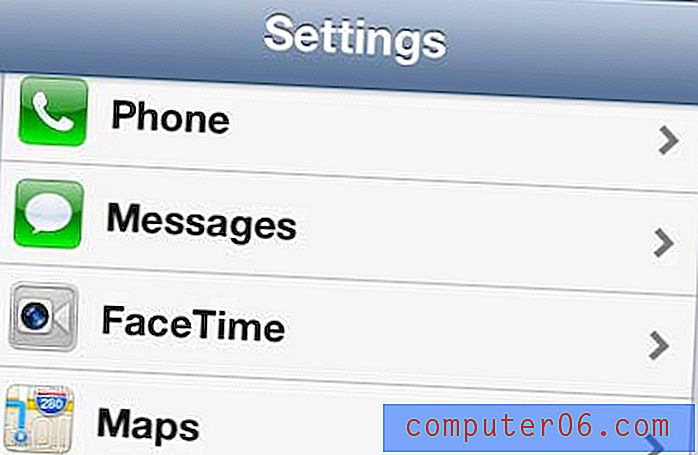
Krok 3: Przewiń w dół ekranu i dotknij przycisku po prawej stronie opcji Użyj danych komórkowych, aby wyświetlić Off .
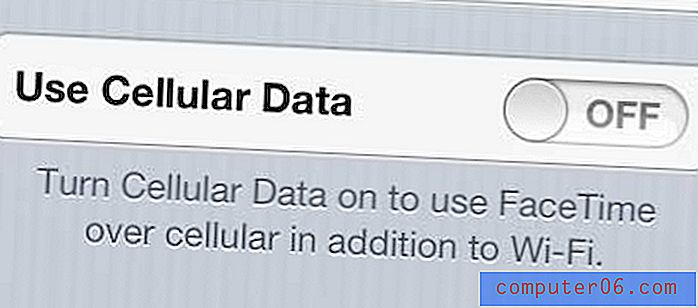
Jeśli znajdziesz się w sytuacji awaryjnej, w której musisz wykonać połączenie Facetime przez sieć komórkową, zawsze możesz wrócić do tego menu, aby włączyć tę funkcję.
Czy chcesz zobaczyć, ile danych wykorzystałeś na swoim Verizon iPhone 5? Przeczytaj instrukcje w tym artykule, aby dowiedzieć się, jak sprawdzić wykorzystanie bezpośrednio z telefonu.



